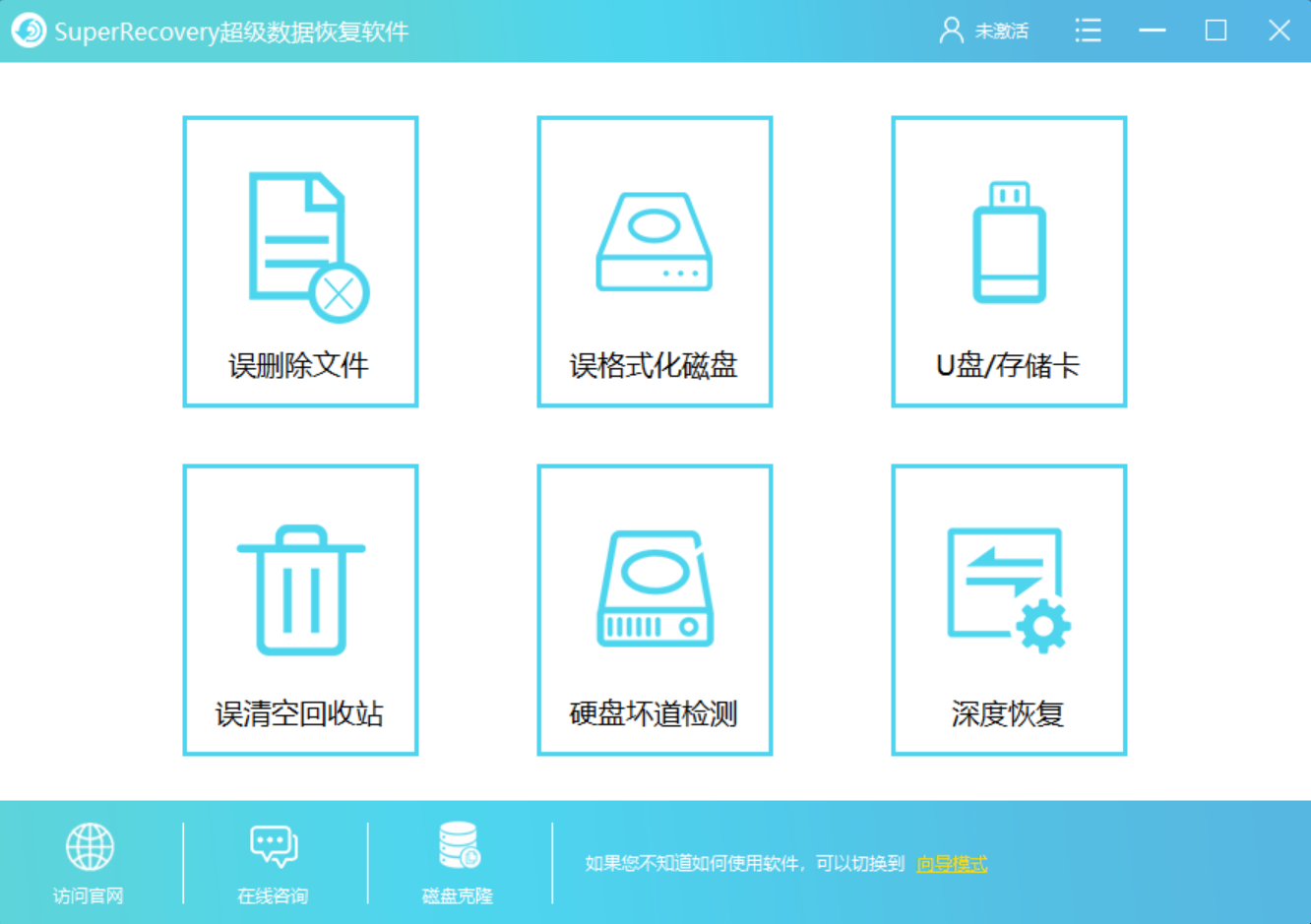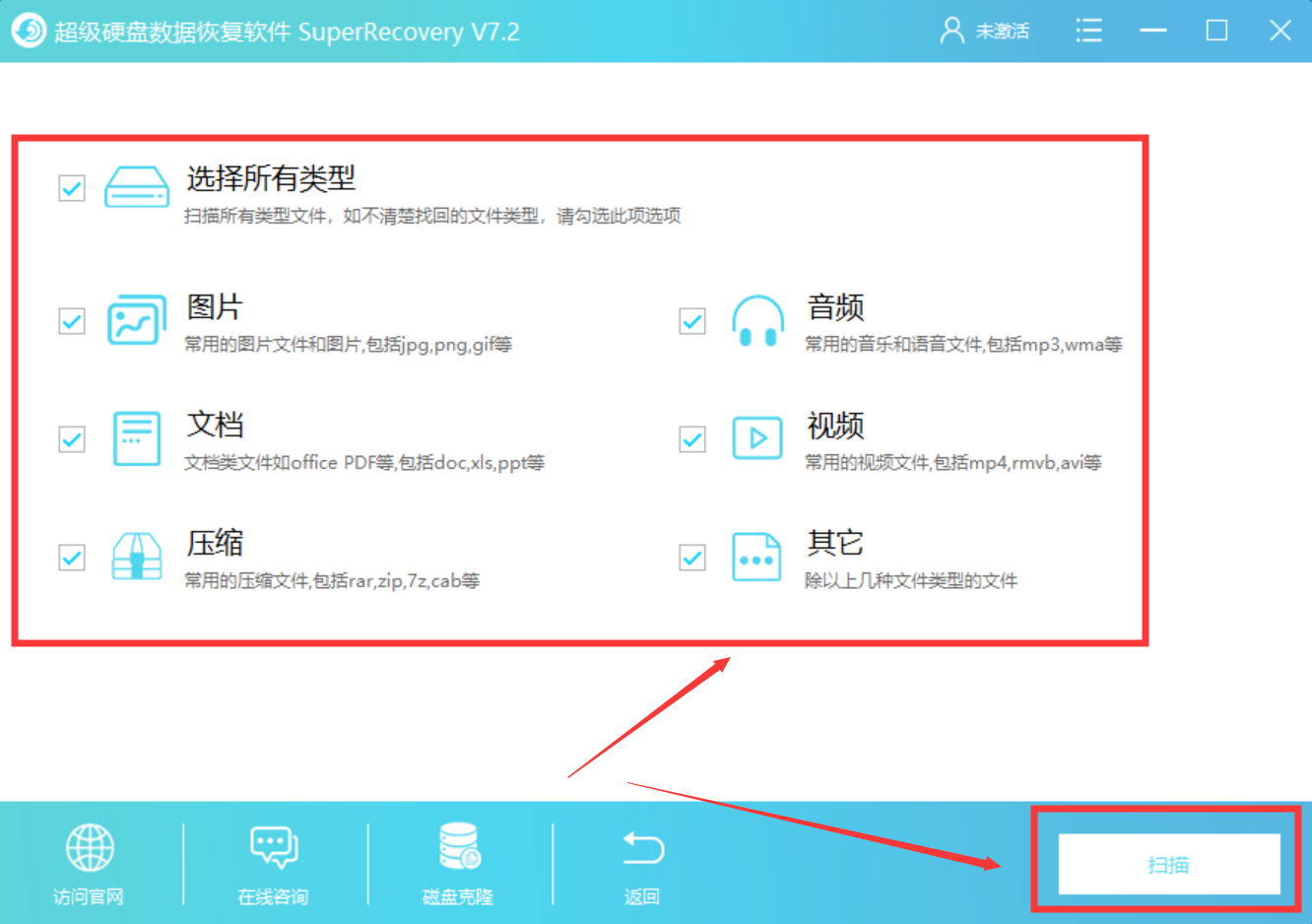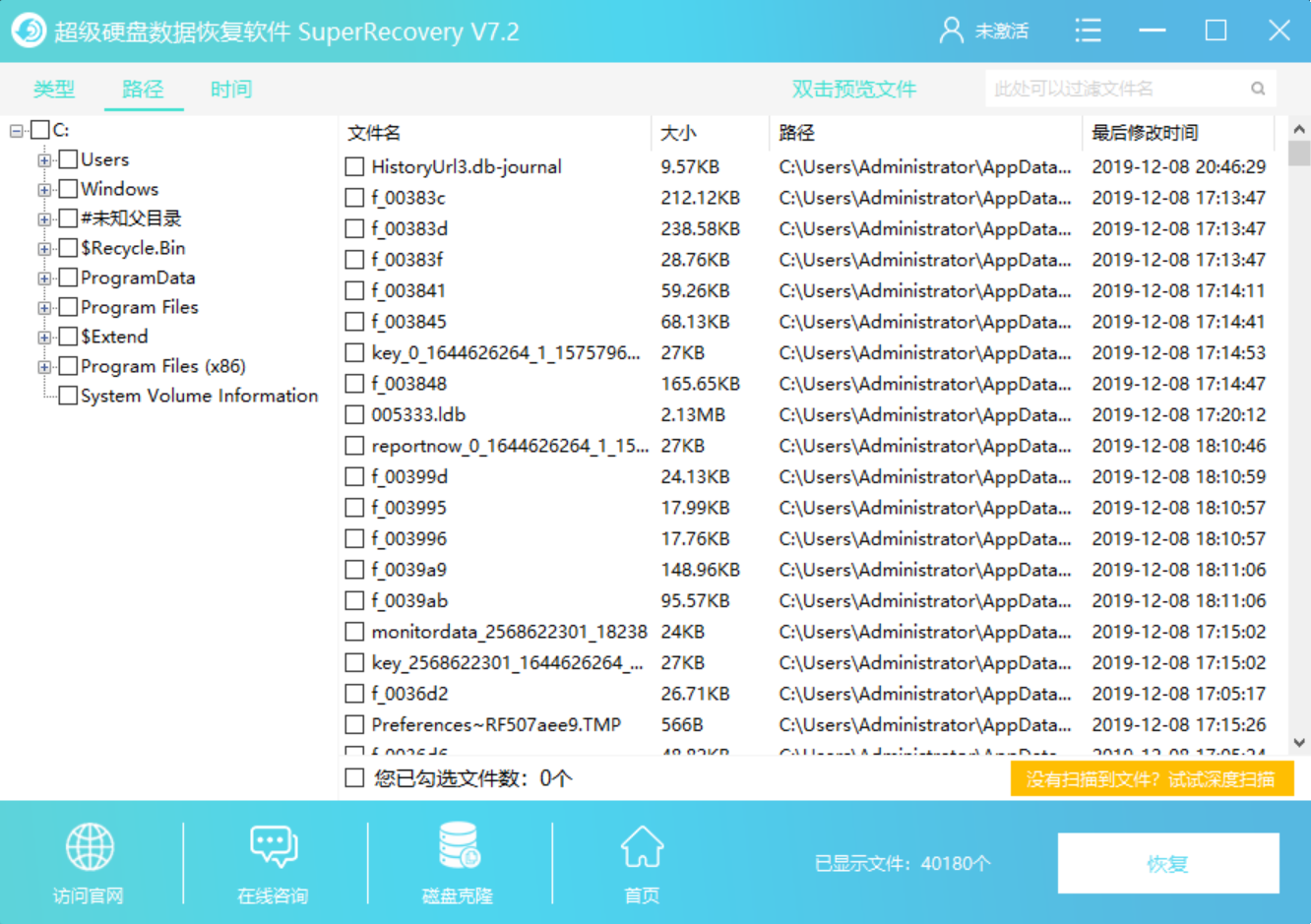免费数据恢复工具有哪些?好用最关键
发布时间:2020-08-14 19:58:12
免费数据恢复工具有哪些?当前科技水平在蒸蒸日上,想要恢复误删的数据已经不再是什么了比起的难题了。而且随着生活以及工作节奏的加快,电脑上存储的文件也会随着时间的积累变得多了起来。那么,问题也就随之而来了!原本存储在电脑上的数据,因为自己的操作失误或者设备的损坏丢失了。所以,会有很多的小伙伴在找免费数据恢复工具了。接下来小编将为大家分享两款,好用才是最关键的。

一、最简单的方法
当电脑内数据被误删后,首先从最简单的方法入手。在Windows资源管理器中选择硬盘盘符,右击鼠标,在快捷菜单中选择“属性”,在“工具”选项中选择“磁盘扫描”对硬盘盘面作完全扫描处理,并且对可能出现的坏簇进行自动修正。这个时候,我们在电脑的运行窗口输入相应的命令即可实现数据恢复。但是,这种方法恢复的成功率相对来说不是很高,存在着一定的偶然性。

二、最好用的方法
除了最简单的方法以外,大家还可以尝试一下最好用的方法。这时不禁会有用户有疑问,最好用的方法是什么呢?其实就是使用网络上一些专业的数据恢复工具。需要说明的是,小编使用过很多的软件,还是给大家推荐“Superrecovery”这款软件。硬盘、U盘、SD卡、回收站、电脑桌面数据的丢失,都可以轻松搞定。
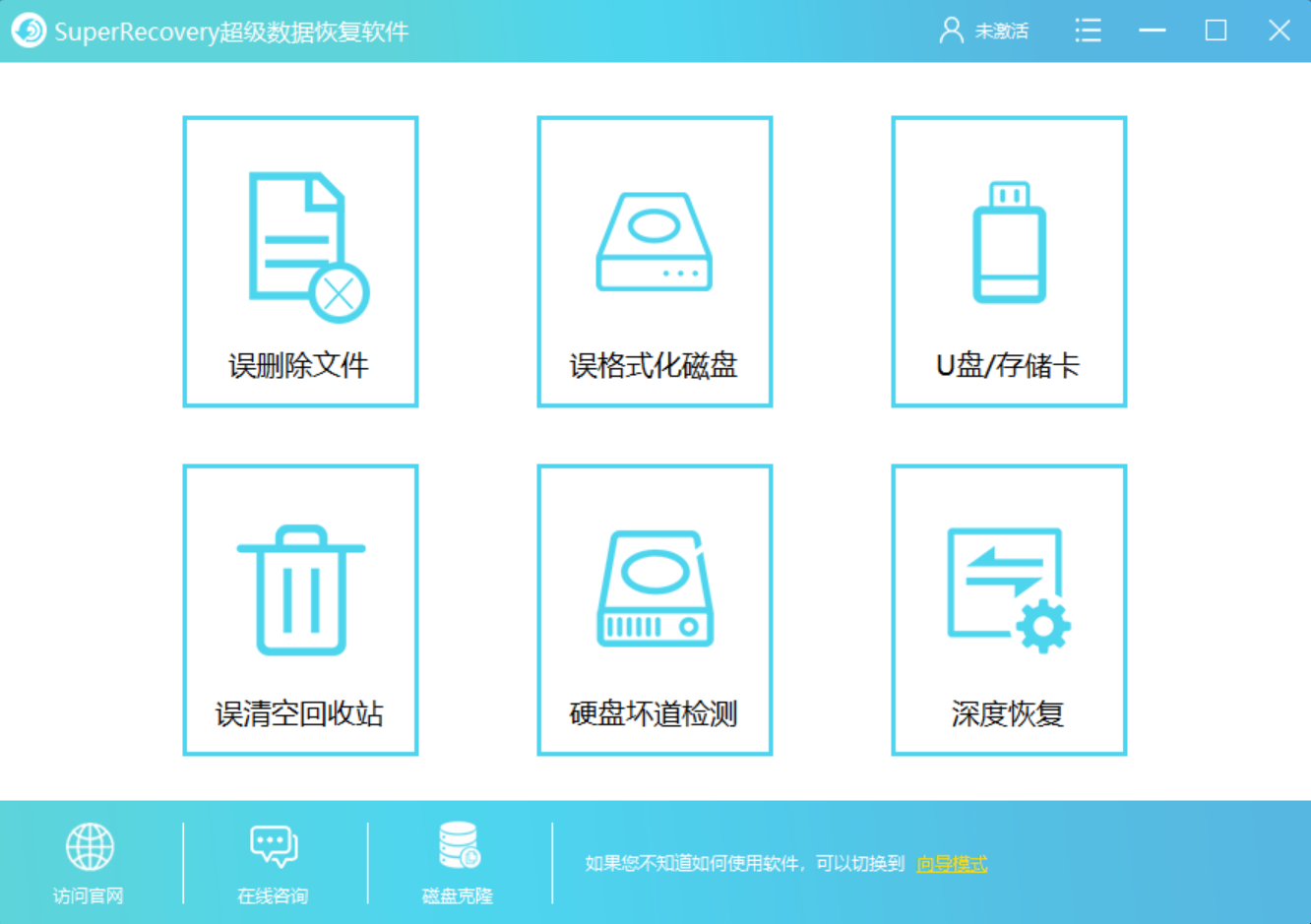
首先,下载并运行电脑上的软件,并在软件的首界面中,选择对应的恢复功能选项。一般情况下,恢复丢失的数据,我们可以选择“误删除文件”。如果电脑上的数据是因为格式化丢失的,也可以选择“误格式化磁盘”。

然后,根据需要恢复的数据,选择对应的数据位置。比方说:丢失的数据是在电脑桌面上,那么可以直接选择“C盘”。丢失的数据是在电脑的硬盘里丢失的,那么可以直接选择对应的磁盘名称,并点击“下一步”。紧接着,根据丢失的数据,选择对应的数据类型。比方说:丢失的数据是MP4、AVI、MOV等,那么直接勾选“视频”。丢失的数据是GIF、JPG、PNG等,那么直接勾选“图像”。丢失的数据太多了,也可以直接选择“选择所有类型”,并点击“扫描”。
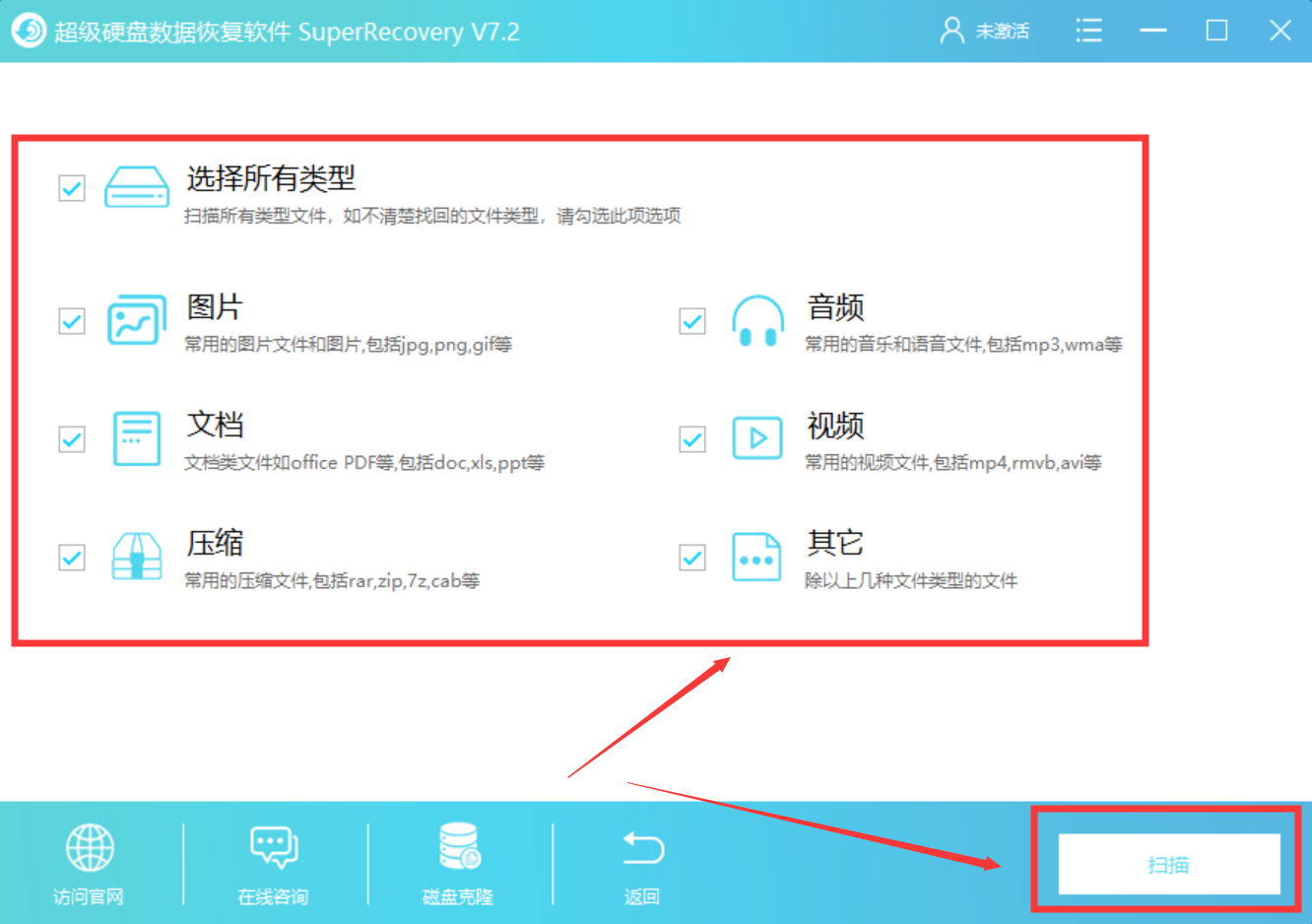
最后,等待软件扫描完成之后,可以简要地预览一下对应的数据列表。确认找到丢失的数据之后,选中并点击右下角“恢复”按钮即可。如果没有扫描出丢失的数据,还可以继续使用“深度扫描”功能哦。
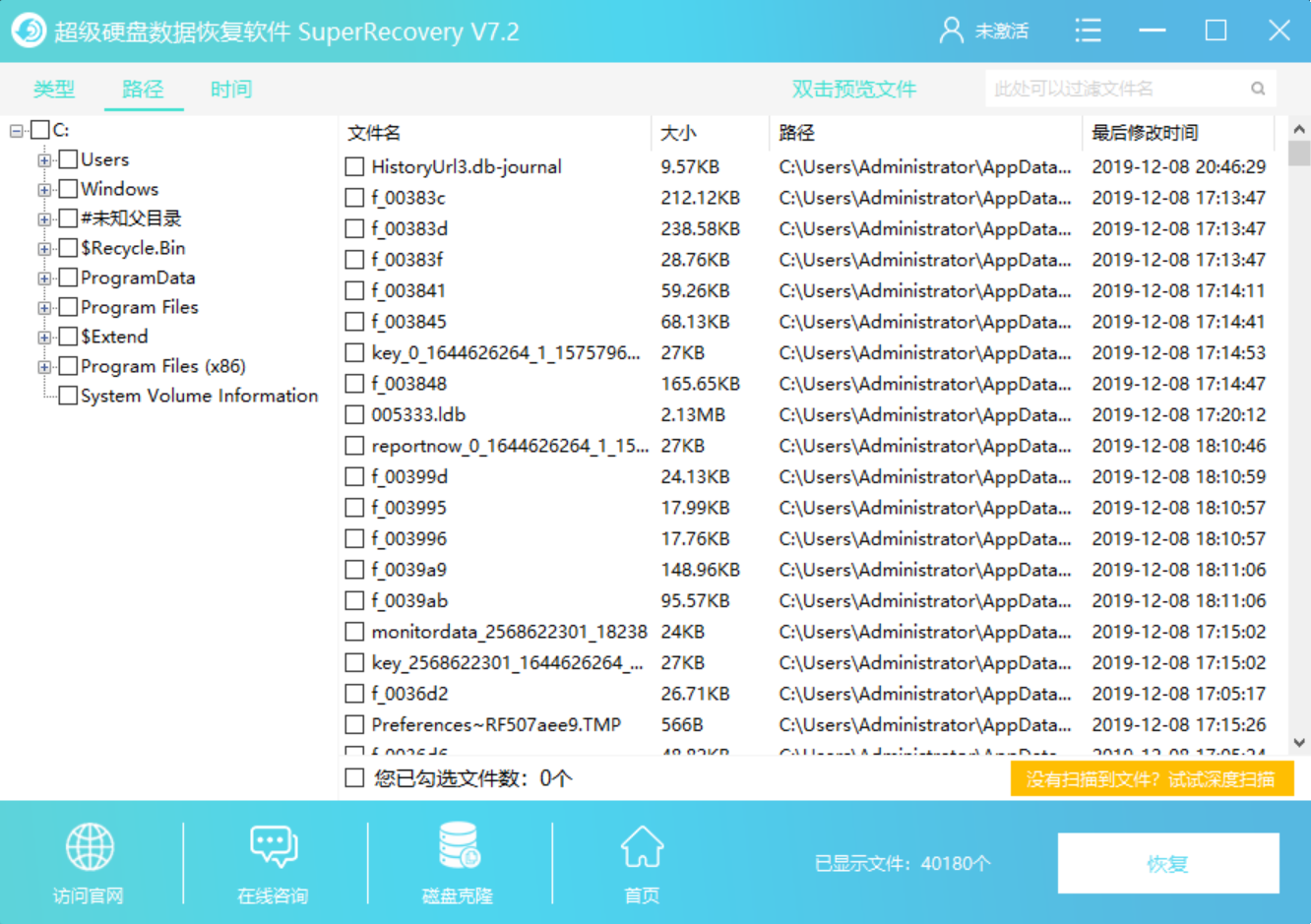
以上就是小编对于免费数据恢复工具有哪些这个问题的解答了,可以看出:最好用的恢复成功率要远远高于最简单的方法,但是小伙伴也可以根据自己的需求进行选择并手动尝试。最后,大家如果觉得小编分享的内容有了帮助,也欢迎您能够帮忙点赞收藏哦。
标签:
相关文章: